Autor:
Morris Wright
Fecha De Creación:
2 Abril 2021
Fecha De Actualización:
1 Mes De Julio 2024

Contenido
- Al paso
- Método 1 de 4: usar un navegador en su computadora
- Método 2 de 4: uso de un reproductor SWF
- Método 3 de 4: uso de su dispositivo Android
- Método 4 de 4: usar su iPhone o iPad
¿Tiene archivos SWF de sus películas y juegos Flash favoritos, pero no sabe cómo verlos o reproducirlos? Puede ver archivos SWF en su computadora en unos pocos pasos, y también puede reproducirlos en un dispositivo móvil, con un poco de paciencia.
Al paso
Método 1 de 4: usar un navegador en su computadora
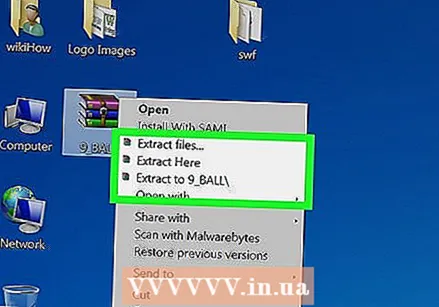 Extraiga el archivo (si es necesario). A veces, los archivos SWF se empaquetan como archivos ZIP. A continuación, puede extraer el archivo haciendo doble clic en él. A continuación, guarde el SWF extraído en una ubicación adecuada.
Extraiga el archivo (si es necesario). A veces, los archivos SWF se empaquetan como archivos ZIP. A continuación, puede extraer el archivo haciendo doble clic en él. A continuación, guarde el SWF extraído en una ubicación adecuada.  Abra su navegador en su computadora. Puede utilizar cualquier navegador para abrir archivos SWF.
Abra su navegador en su computadora. Puede utilizar cualquier navegador para abrir archivos SWF. 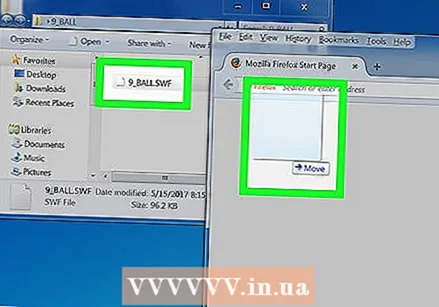 Haga clic y arrastre el archivo SWF a la ventana de su navegador.
Haga clic y arrastre el archivo SWF a la ventana de su navegador.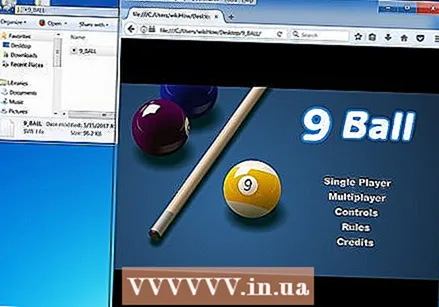 Arrastre el archivo a la ventana de su navegador. El archivo SWF debería comenzar a reproducirse ahora mismo.
Arrastre el archivo a la ventana de su navegador. El archivo SWF debería comenzar a reproducirse ahora mismo. - Si el archivo no se puede abrir, es posible que deba instalar la última versión de Flash para su navegador.
Método 2 de 4: uso de un reproductor SWF
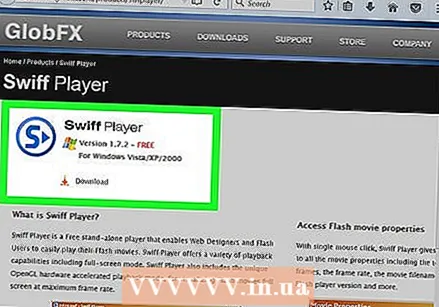 Busque un reproductor Flash adecuado. Hay varios jugadores profesionales y gratuitos disponibles en línea. Estos pueden proporcionar más opciones de reproducción que las de su navegador. Los programas populares son:
Busque un reproductor Flash adecuado. Hay varios jugadores profesionales y gratuitos disponibles en línea. Estos pueden proporcionar más opciones de reproducción que las de su navegador. Los programas populares son: - Swiff (Windows)
- iSwiff (OS X)
- Eltima Flash Movie Player (Windows y OS X)
- Reproductor multimedia GOM (Windows)
- Media Player Classic (Windows)
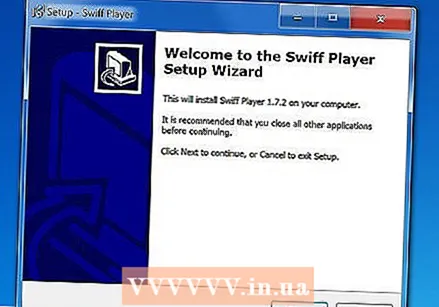 Instale el reproductor Flash. Asegúrese de no aceptar el software incluido (desmarque).
Instale el reproductor Flash. Asegúrese de no aceptar el software incluido (desmarque). 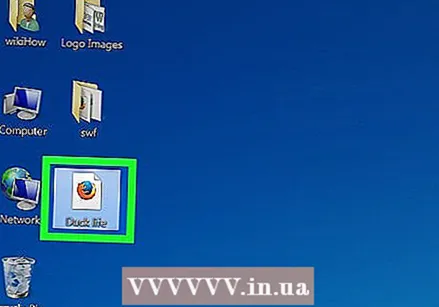 Haga clic con el botón derecho en el archivo SWF descargado.
Haga clic con el botón derecho en el archivo SWF descargado.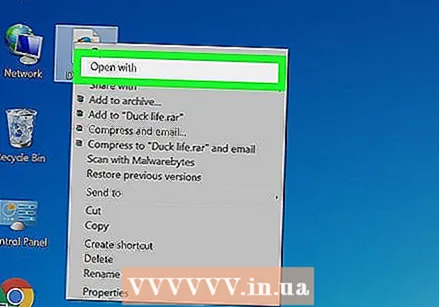 Seleccione Abrir con.
Seleccione Abrir con.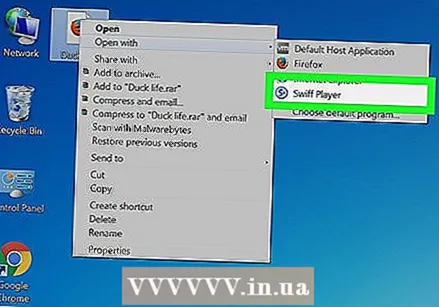 Seleccione su reproductor Flash de la lista de programas. Si no puede encontrar el nuevo reproductor en la lista, seleccione "Elegir programa predeterminado ..." u "Otro" (OS X) y busque el reproductor recién instalado.
Seleccione su reproductor Flash de la lista de programas. Si no puede encontrar el nuevo reproductor en la lista, seleccione "Elegir programa predeterminado ..." u "Otro" (OS X) y busque el reproductor recién instalado. - Por lo general, puede encontrar el reproductor en la carpeta "Archivos de programa" de su unidad C: (Windows) o en la carpeta "Aplicaciones" (OS X).
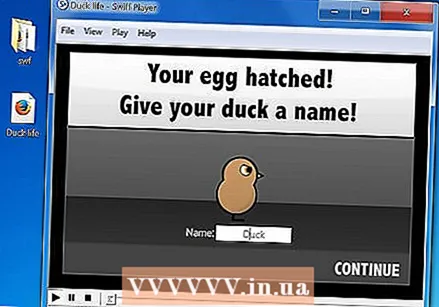 Reproduce el archivo. Una vez que haya seleccionado el reproductor Flash, su archivo comenzará a reproducirse. Puede pausar, rebobinar y trabajar con el archivo de otras formas
Reproduce el archivo. Una vez que haya seleccionado el reproductor Flash, su archivo comenzará a reproducirse. Puede pausar, rebobinar y trabajar con el archivo de otras formas
Método 3 de 4: uso de su dispositivo Android
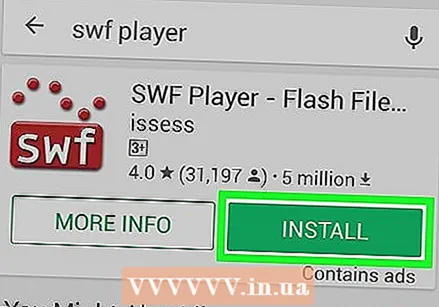 Descargue un reproductor SWF de Google Play Store. Aunque Adobe ha dejado de admitir Flash en dispositivos Android, aún puede descargar reproductores SWF. La mayoría de las aplicaciones son gratuitas y están disponibles en Google Play Store.
Descargue un reproductor SWF de Google Play Store. Aunque Adobe ha dejado de admitir Flash en dispositivos Android, aún puede descargar reproductores SWF. La mayoría de las aplicaciones son gratuitas y están disponibles en Google Play Store. - Es posible que deba instalar un Explorador de archivos para encontrar los archivos SWF que ha descargado en su dispositivo móvil. Estos tipos de aplicaciones también están disponibles en Google Play Store.
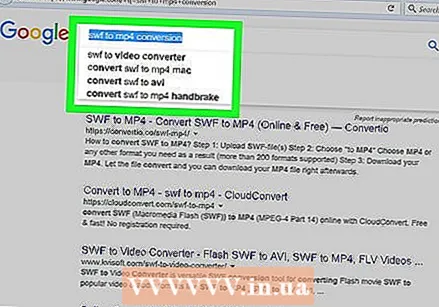 Convierta el archivo SWF. Puede utilizar varios convertidores para convertir archivos SWF a HTML5 o MP4. Estos formatos de archivo siempre se pueden reproducir en su navegador móvil o reproductor de video. Puede encontrar estos programas en Internet. Es posible que deba convertir el archivo en su computadora antes de poder moverlo a su dispositivo Android. Algunas opciones populares incluyen:
Convierta el archivo SWF. Puede utilizar varios convertidores para convertir archivos SWF a HTML5 o MP4. Estos formatos de archivo siempre se pueden reproducir en su navegador móvil o reproductor de video. Puede encontrar estos programas en Internet. Es posible que deba convertir el archivo en su computadora antes de poder moverlo a su dispositivo Android. Algunas opciones populares incluyen: - Google Swift: este servicio de Google ofrece la posibilidad de convertir de SWF a HTML 5, que luego se puede ver en cualquier navegador moderno, sin un complemento.
- Freemake Video Converter: este programa gratuito puede convertir archivos SWF a cualquier formato de video que necesite, como MP4.
Método 4 de 4: usar su iPhone o iPad
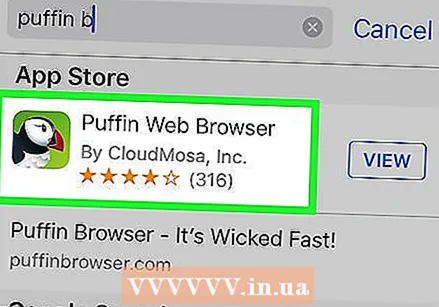 Descargue otro navegador de la App Store. Dado que Flash no es compatible con sus dispositivos Apple, deberá utilizar un navegador de terceros para reproducir Flash. Uno de esos navegadores es Puffin, disponible en la App Store. Otra opción popular es el navegador Skyfire.
Descargue otro navegador de la App Store. Dado que Flash no es compatible con sus dispositivos Apple, deberá utilizar un navegador de terceros para reproducir Flash. Uno de esos navegadores es Puffin, disponible en la App Store. Otra opción popular es el navegador Skyfire. 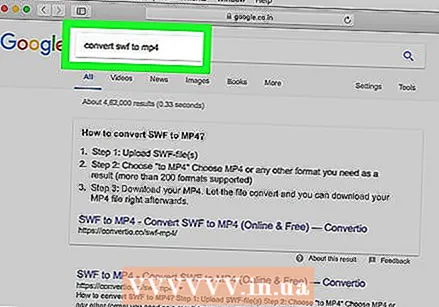 Convierta el archivo SWF. Puede utilizar varias conversiones para convertir archivos SWF a HTML5 o MP4. Estos formatos de archivo se pueden leer fácilmente con navegadores móviles o reproductores de video. Puede encontrarlos buscando en Internet. Es posible que deba ejecutar la conversión en su computadora y luego mover los archivos a su iPhone o iPad.
Convierta el archivo SWF. Puede utilizar varias conversiones para convertir archivos SWF a HTML5 o MP4. Estos formatos de archivo se pueden leer fácilmente con navegadores móviles o reproductores de video. Puede encontrarlos buscando en Internet. Es posible que deba ejecutar la conversión en su computadora y luego mover los archivos a su iPhone o iPad. - Freemake Video Converter: este programa gratuito puede convertir archivos SWF a casi cualquier formato de video que desee, como MP4, por ejemplo.
- Avidemux: otro convertidor de video gratuito que puede producir una variedad de formatos de archivo que se pueden reproducir en su iPhone o iPad.



